Android-tips du bør bruke for å gjøre livet ditt enklere (09.15.25)
En av de viktigste grunnene til at brukere elsker Android-enheter, er fordi de er enkle å bruke. En annen grunn er det faktum at det er mange måter å tilpasse Android-enheten din. Du kan raskt endre utseendet og følelsen av enhetens grensesnitt, deaktivere autokorrigering slik at du ikke lenger trenger å sende pinlige eller vanskelige meldinger, starte riktig app når du trenger det, få batteriet til å vare lenger eller justere tilkoblingsinnstillingene dine, slik at du ikke gå over datagrensen. Android tilbyr også mange funksjoner, hvorav de fleste du aldri visste at telefonen hadde, for å hjelpe deg med å administrere enheten raskt og greit.

I denne artikkelen gir vi deg 20 av de beste Android-tipsene for å hjelpe deg med å maksimere Android-enheten din. Vær oppmerksom på at de fleste av disse Android-tipsene gjelder for de fleste Android-versjoner, men noen funksjoner fungerer bare på enheter som kjører på Android 6.0 Marshmallow eller nyere. Disse beste Android-tipsene skal fungere på alle Android-enheter, uansett hvem produsenten av enheten din er - Samsung, Huawei, Google, Xiaomi osv.
1. Hold varsler i sjakk.Vi ønsker alle å være tilkoblet og nås til enhver tid, noe som er en av de viktigste årsakene til at vi fikk en smarttelefon. Imidlertid er det tider når vi ønsker litt stille tid og privatliv, borte fra det moderne bylivet. Noen ganger vil du ikke bli varslet hver gang det er oppdateringer eller endringer i en av appene dine.
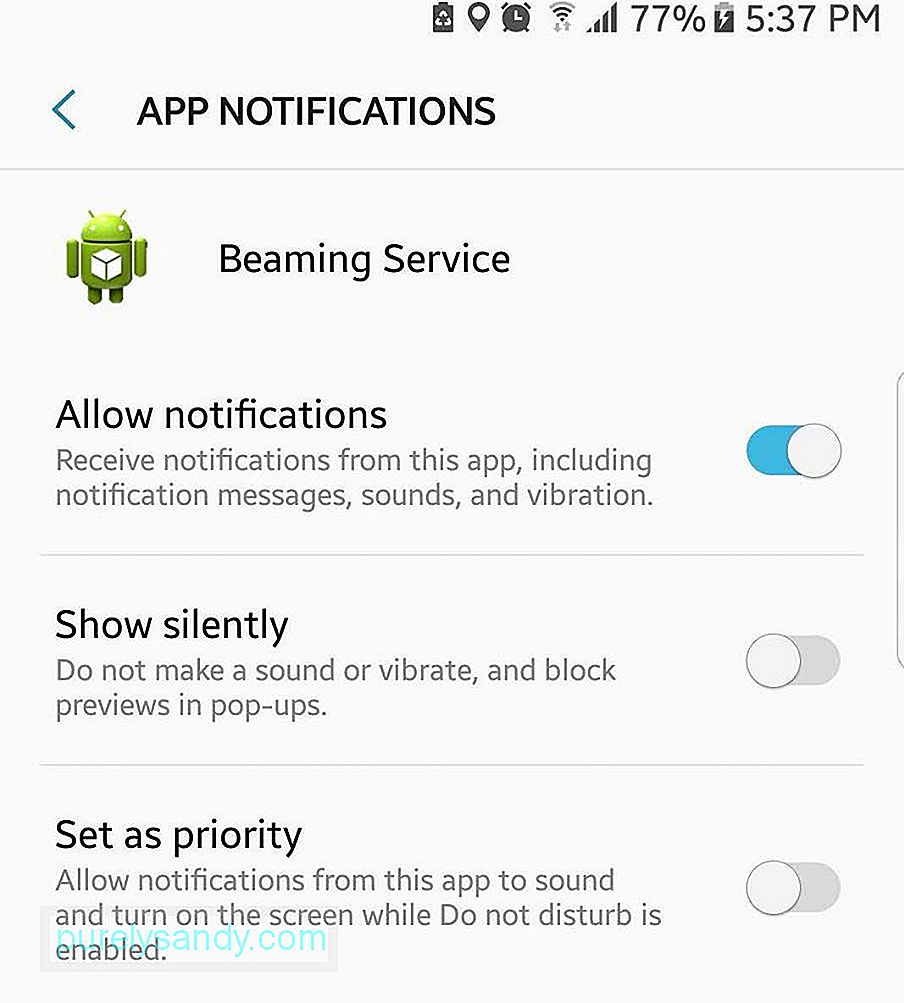
Android 8.0 Nougat har gjort det enkelt å administrere varsler og få litt fredstid. Bare trykk på advarselen som dukker opp og planlegger den etter 15 minutter eller opptil 2 timer senere. Varslingsprikker vises også på appikonene, slik at du kan se om appen har uleste varsler, og du kan velge å se varslene eller avvise den når som helst.
Android Marshmallow tilbyr også flere måter å administrere varsler med Ikke forstyrr-modus. Du kan sette enheten til Total stillhet (blokkerer alle innkommende samtaler, meldinger og varsler), Bare alarmer (blokkerer alt unntatt alarmer) og Kun prioritet (tillater bare varsler, samtaler, meldinger og påminnelser du vil motta).
2. Drep Bloatware. 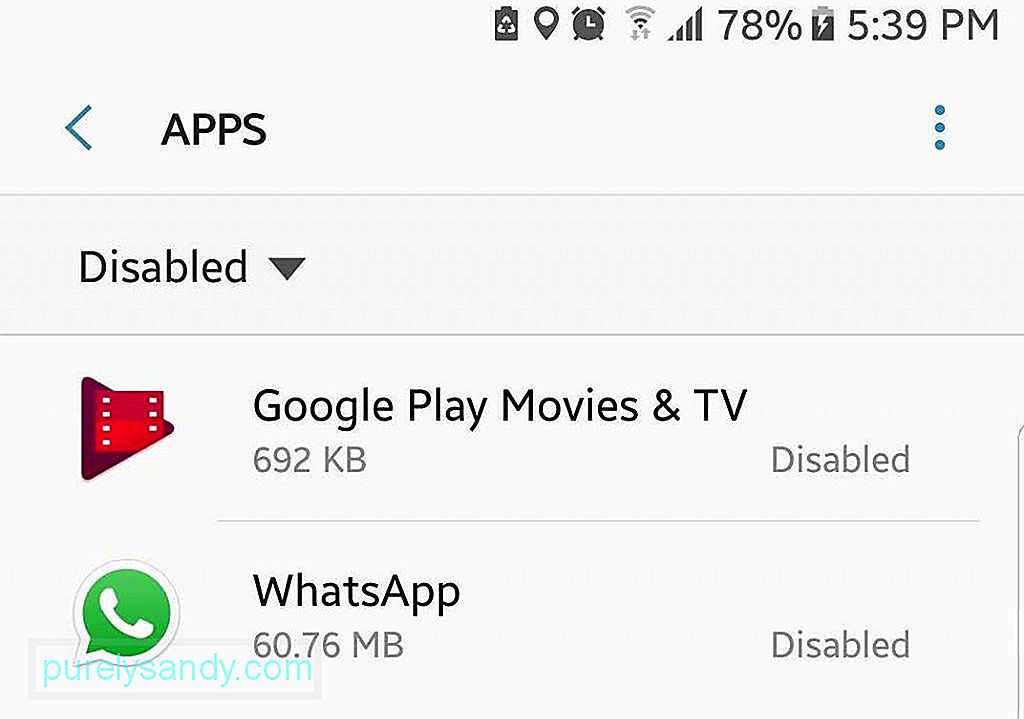
Ingenting er mer irriterende enn å ha forhåndsinstallerte apper som sitter på telefonen din og spiser opp lagringsplass. Det er ingen måte å avinstallere disse bloatware-appene med mindre du bestemmer deg for å rote telefonen, noe som ikke er lett å gjøre. Det du kan gjøre er å deaktivere dem for å hindre dem i å sende varsler og installere oppdateringer som bare spiser lagringsplass.
3. Overvåk databruk. 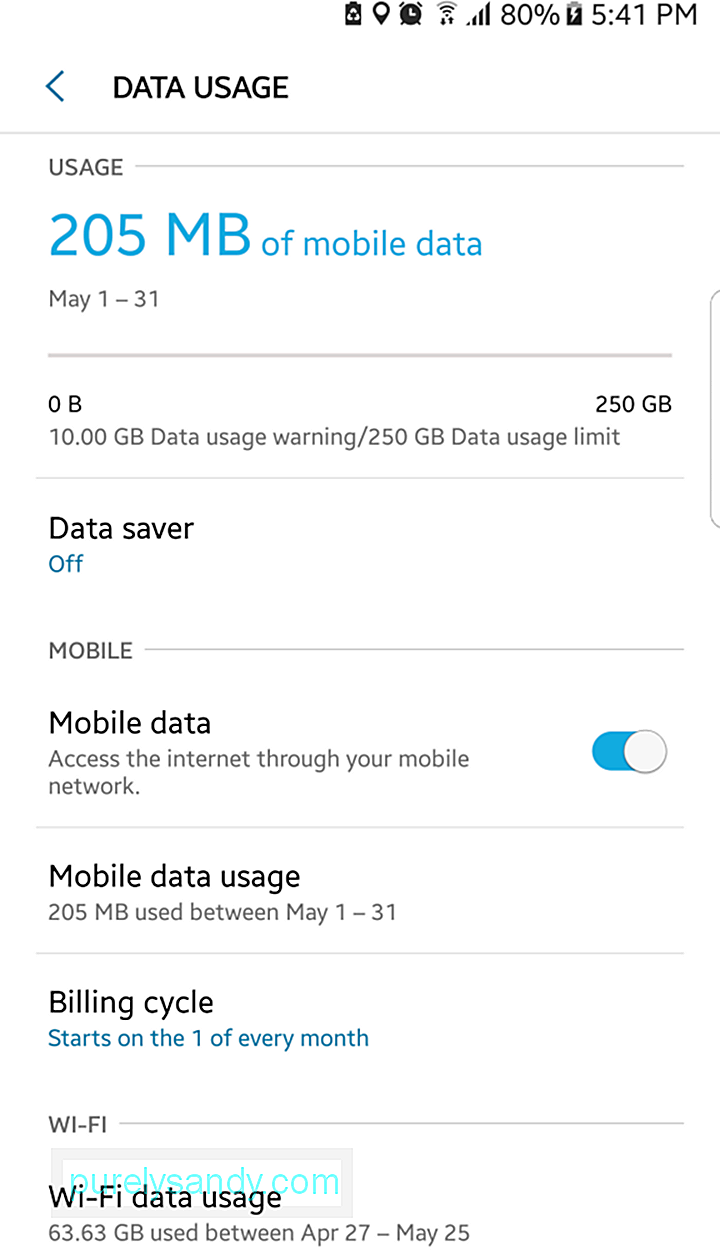
Hvis du bruker mobildata eller en begrenset dataplan hver måned, vil du kanskje spore databruk for å unngå å overskride grensen. Heldigvis gjør Android det enkelt å overvåke hvor mye data du bruker og hvilke apper som bruker mest data. Med denne informasjonen kan du planlegge dataforbruket ditt mer effektivt og sette opp grenser slik at du ikke trenger å betale for ekstra data du kanskje bruker.
Du kan spore Internett-bruken din i Tilkoblingsinnstillinger under hovedinnstillingsmenyen. Du kan også bruke tredjepartsapper for å overvåke bruken din månedlig, ukentlig eller til og med daglig.
4. Reduser databruk. 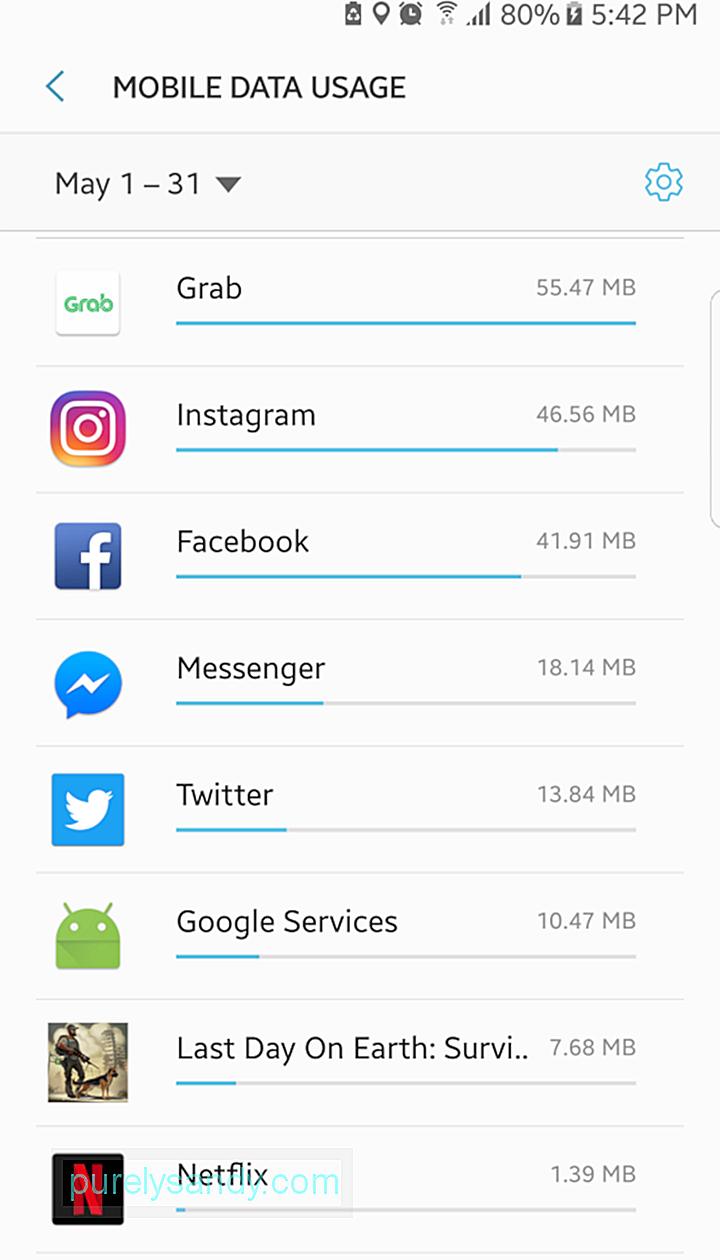
Bruker du for mye data? Du vet kanskje ikke en gang det, men enheten kan bruke for mye data i bakgrunnen. For å vite hvilke apper som er skyldige, sjekk databruk i enhetens Innstillinger-meny. Du vil se hvilke apper som bruker mest data, og deretter deaktivere bakgrunnsdata for de verste lovbryterne. Det er også en god vane å bytte til Wi-Fi når det er tilgjengelig.
5. Angi standardprogrammer. 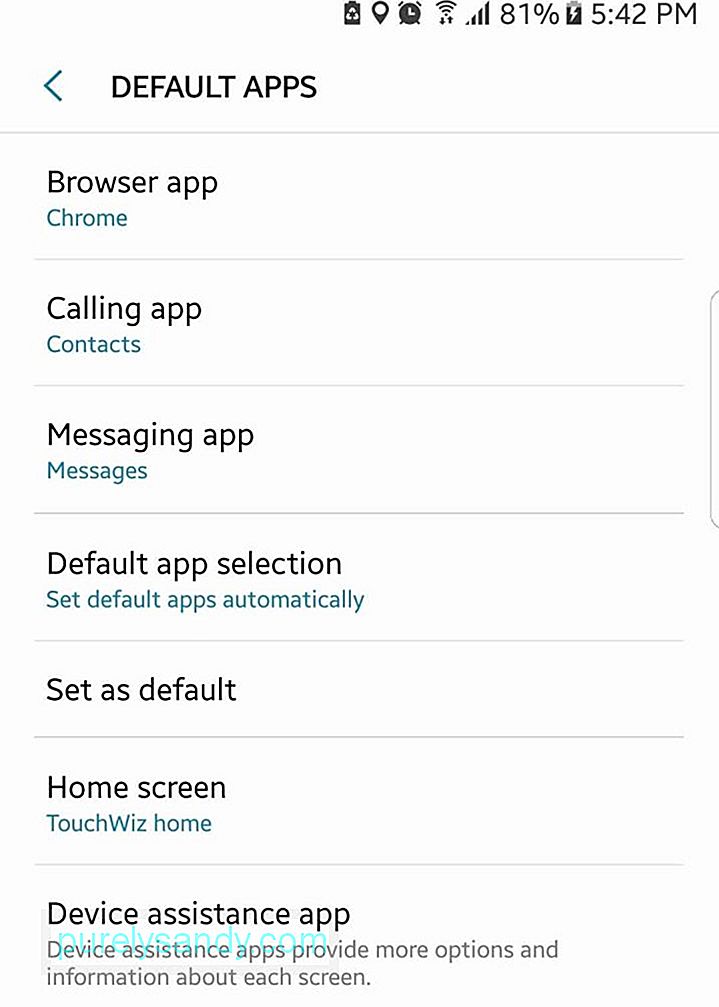
Du har kanskje lagt merke til at når du trykker på en lenke eller prøver å åpne et nytt bilde på en ny enhet, blir du vanligvis bedt om å velge hvilken app du vil bruke til å åpne den, og hvis du vil bruke den appen ' alltid 'eller' bare en gang. 'Hvis du valgte' alltid 'men bestemte deg for at du vil bruke en annen app i stedet, ikke bekymre deg fordi du ikke sitter fast med den. Du kan alltid endre standardappene dine under Innstillinger. Bare naviger til applikasjoner, så ser du hvilke apper som er angitt som standardinnstillinger. Avhengig av hvilken Android-versjon enheten din kjører på, kan du enten fjerne standardene en etter en eller på en gang.
6. Spar litt batterisaft.Det er viktig å spare batterilevetid, spesielt hvis du alltid er ute og reiser, uten ekstra batteri og uten tilgang til et strømuttak. Android tilbyr mange enkle måter å spare på batterilevetiden. Du kan redusere databruk og begrense antall apper som kjører i bakgrunnen. Bruk Wi-Fi i stedet for mobildata så mye som mulig, og slå av Bluetooth når du ikke bruker det.
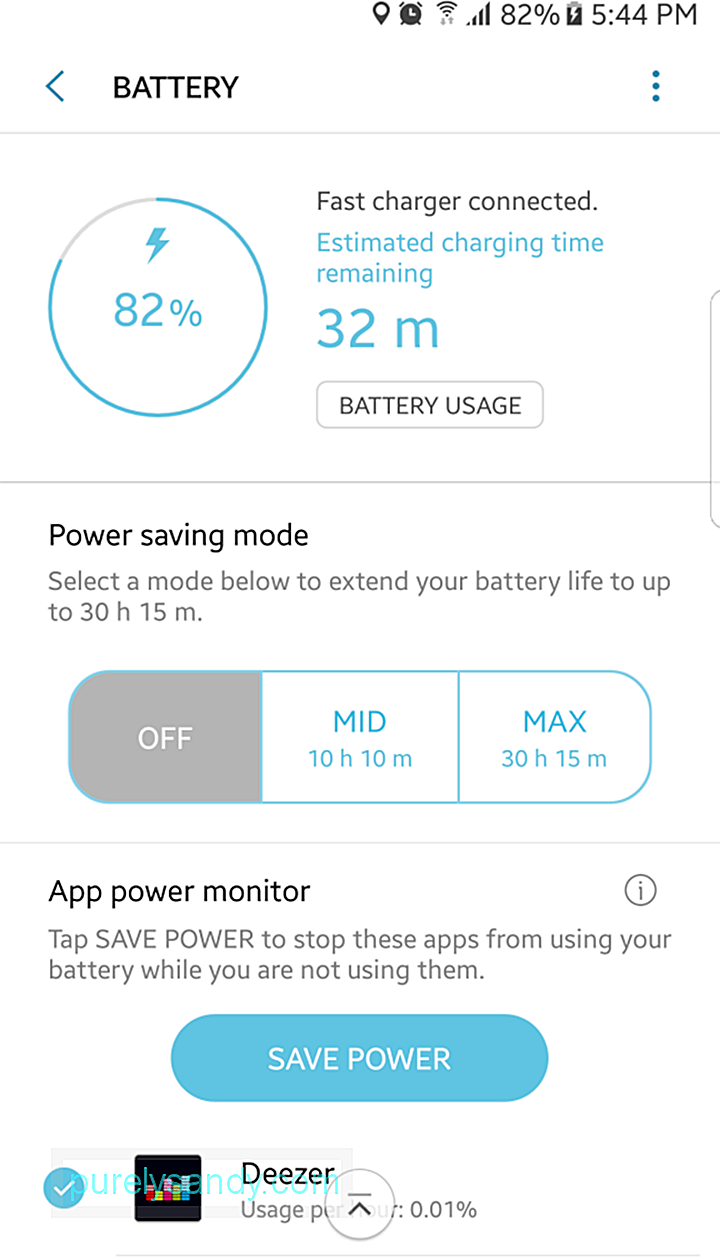
Det finnes også tredjepartsapper som hjelper deg med å lagre batterilevetid som Android-rengjøringsverktøy. Denne appen forlenger batterilevetiden i så mye som to timer, samt renser søppelfiler fra enheten.
7. Frigjør litt lagringsplass. 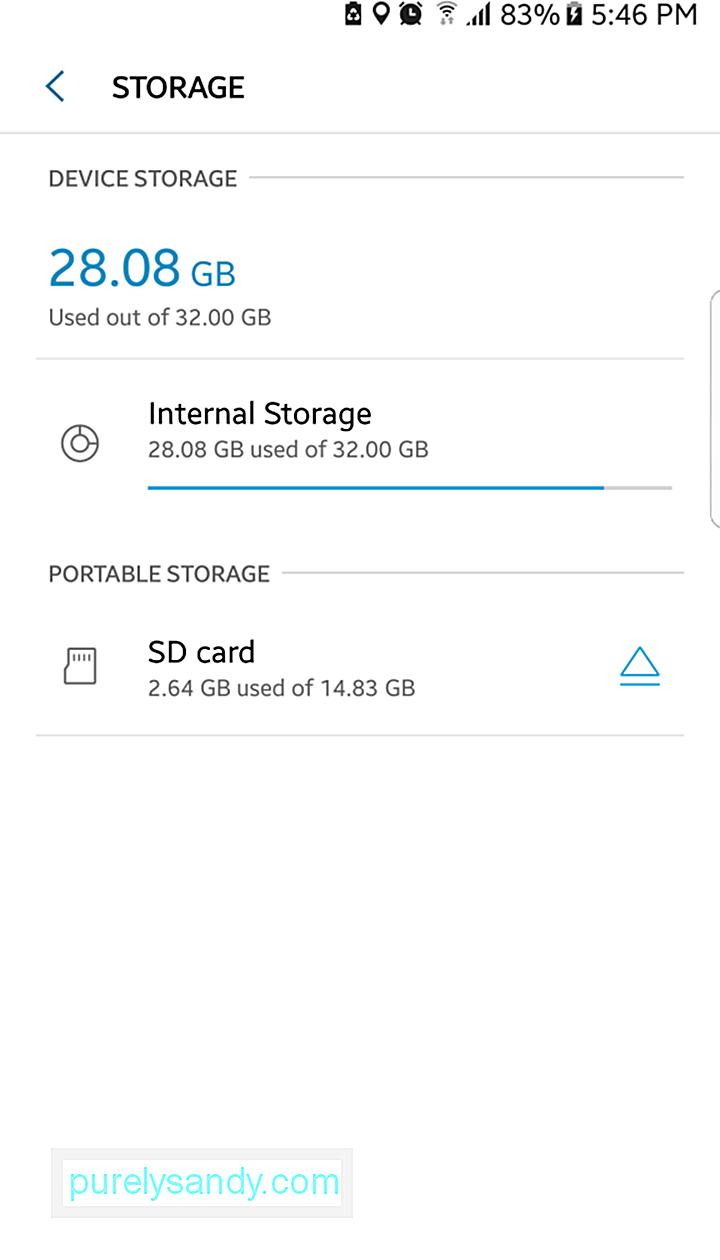
Lagringsplass er veldig verdifull, uansett hvilken enhet du bruker. Selv om du bruker et microSD-kort, kan Android-enhetens internminne fortsatt fylles veldig raskt hvis du installerer mange apper, tar mange bilder eller tar opp mange videoer. Du kan frigjøre litt plass ved å avinstallere apper du ikke ofte bruker, flytte bilder og videoer til skyen eller kopiere dem til datamaskinen, slette appens bufrede data og fjerne søppelfiler fra enheten. Du kan også bruke et microSD-kort til å lagre filer, filmer, musikk og bilder. Du kan bare enkelt bytte den mot et tomt microSD-kort når det blir fylt opp.
8. Finn din filbehandling. 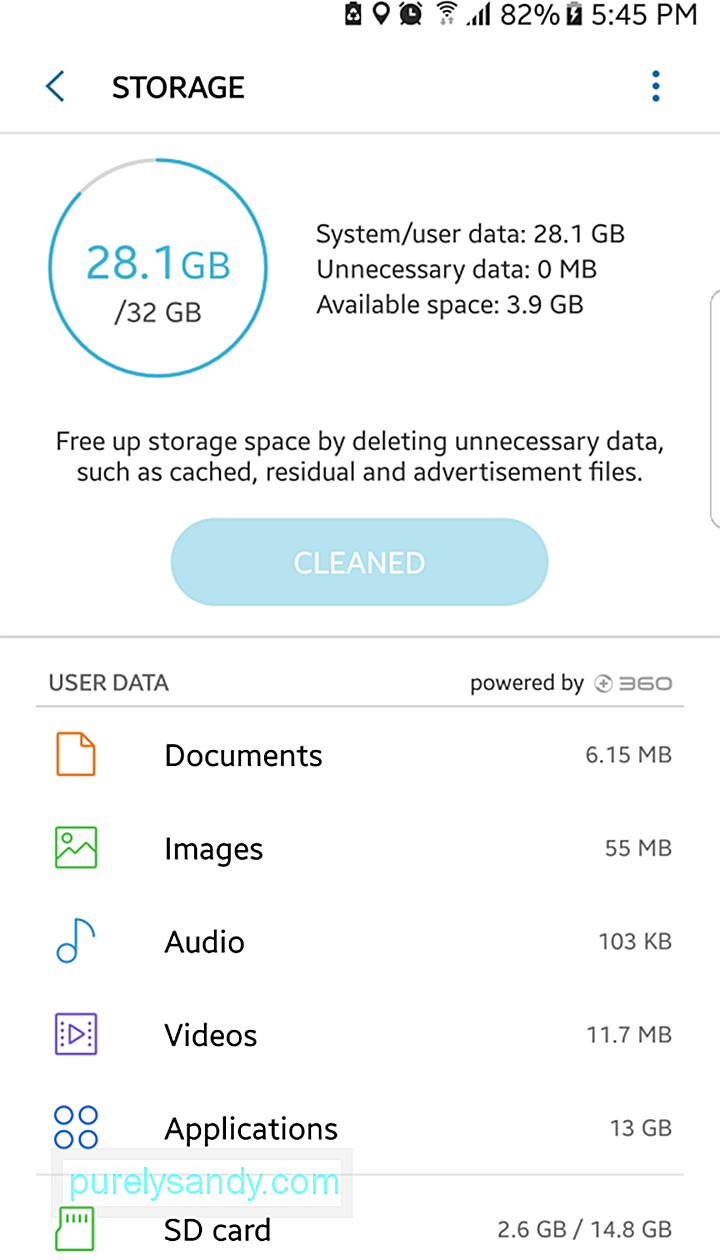
Hvis enheten din kjører på Android Marshmallow, kan du bruke Androids filbehandling til å administrere filene og mappene dine. Med filbehandleren blir det lettere å organisere dataene dine og slette de du ikke trenger, og frigjøre litt plass på enheten din. Å få tilgang til Androids filbehandling vil også fortelle deg hvor mye lagringsplass du bruker og hvor mye plass som er igjen. Filbehandling er en utmerket måte å administrere filer som vanligvis er skjult eller ikke lett tilgjengelig på smarttelefonen din.
9. Legg til noen småprogram. 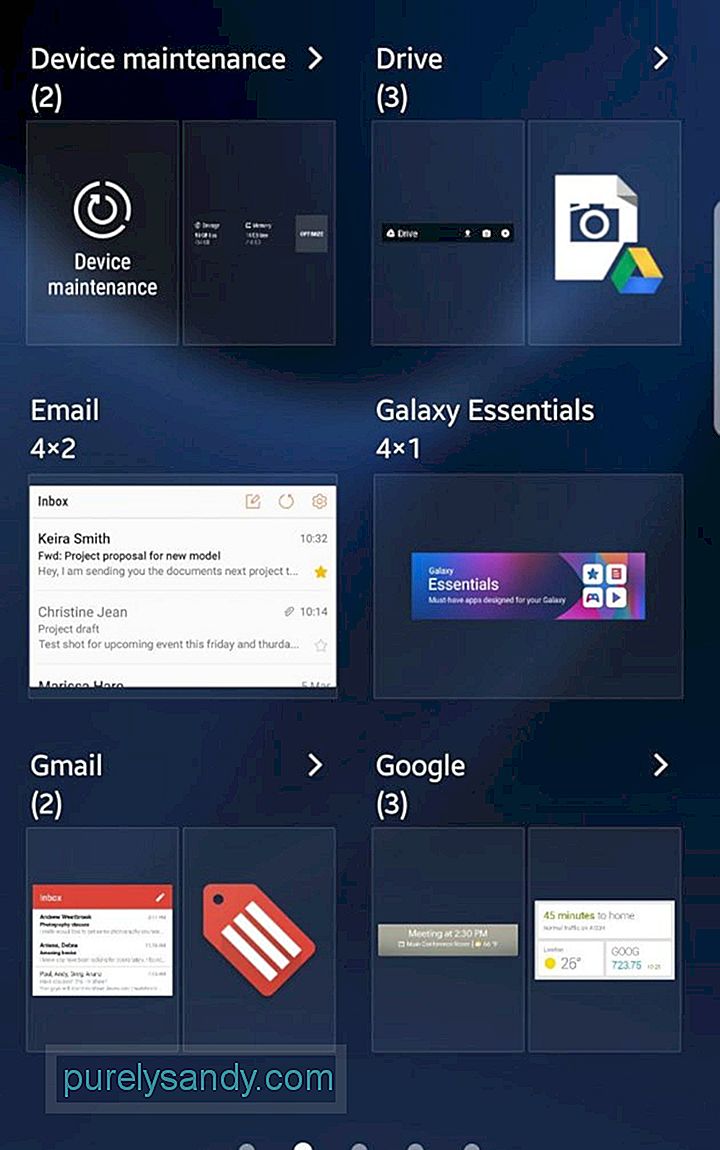
Vil du få øyeblikkelig informasjon om været eller dagens valutaomregningskurs? Trenger du å ha oversikt over kalenderavtalene eller ha rask tilgang til musikkontroller? Hvis du vil ha tilgang til informasjon uten å måtte trykke på flere knapper på enheten, er den enkleste måten å legge til widgets på startskjermen. Mange apper tilbyr widgets som gir nyttig informasjon med et enkelt trykk. Det er blant annet trenings-, produktivitets-, kalender-, meldings- og navigasjonsmoduler.
10. Last ned A Launcher. 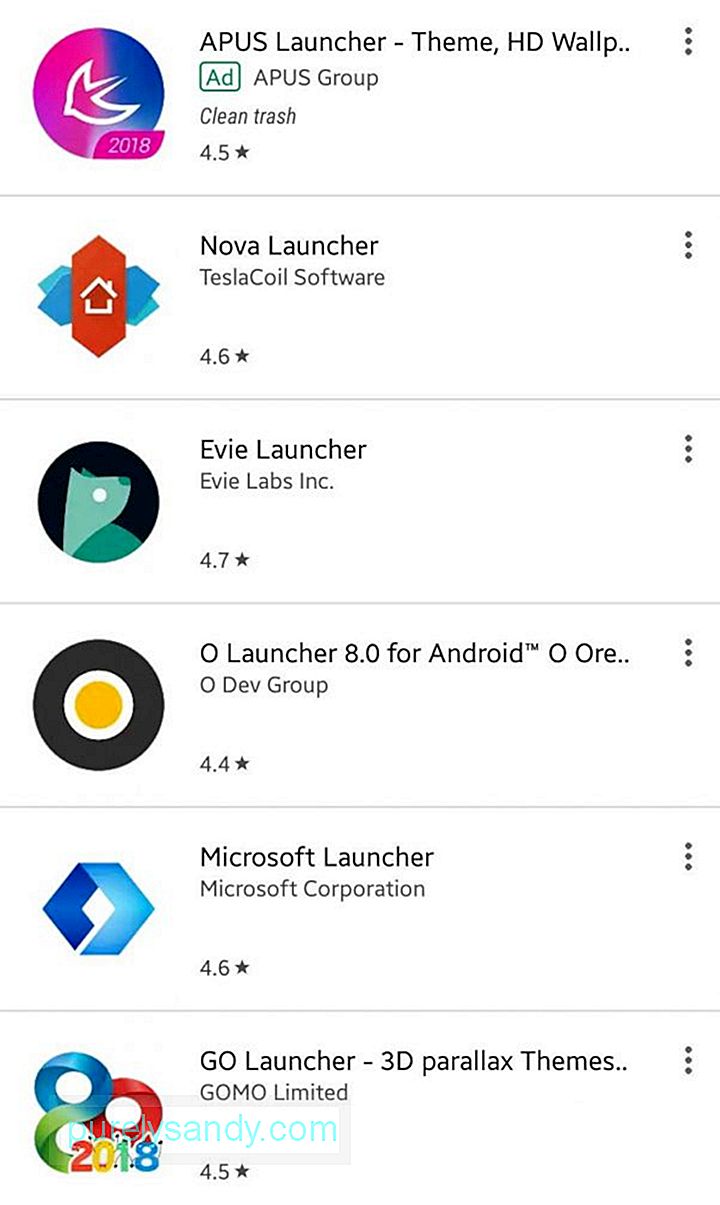
En av de gode tingene med Android er at du alltid kan endre noe du ikke liker noe som er interessant eller nyttig for deg, uten at du trenger å rote enheten. Å bruke en Android Launcher er en av måtene å endre enhetsgrensesnittets utseende. Det er mange Android-bæreraketter du kan laste ned fra Google Play Store, og du kan velge hvilken som er perfekt for deg. Du kan bruke startprogrammet til å administrere appene dine, legge til gestkontroller og tilpasse startskjermen.
11. Overfør dataene dine til en ny enhet. 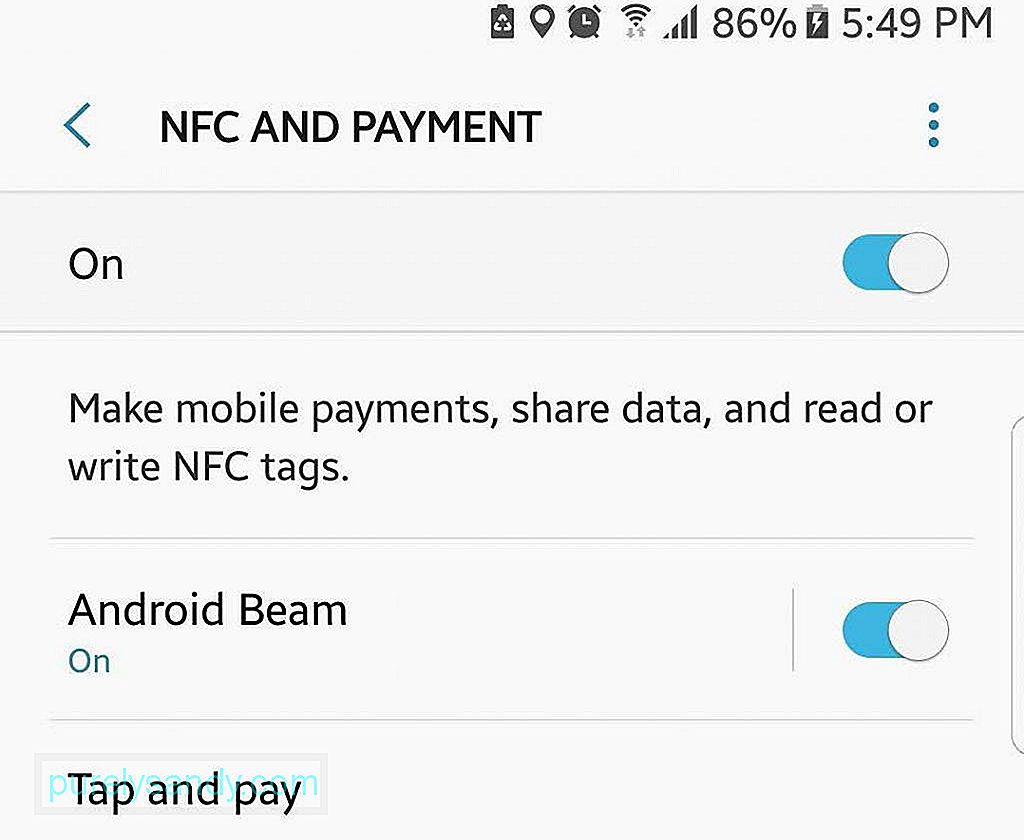
Det kan være kjedelig å bytte fra en mobil enhet til en annen, men Android gjør det mye enklere å overføre data som kontakter, apper, bilder og videoer. Hvis maskinen din kjører på Android Lollipop eller nyere, kan du bruke en funksjon som heter Tap and Go for å overføre dataene dine ved hjelp av NFC eller Near Field Communication. Overføring av filer ved hjelp av NFC er mer naturlig og raskere, selv om du kanskje må finne en annen måte å flytte på bildene dine fordi NFC ikke overfører dem. Hvis alt annet mislykkes, kan du alltid bruke en gammel USB-kabel og datamaskinen til å sikkerhetskopiere filene og flytte dem til den nye enheten.
12. Ta skjermbilder.Enten du vil ta et bilde av skjermen eller spillet ditt for å dele med vennene dine, er det veldig enkelt å ta et skjermbilde på mobilenheten din med Android. For de fleste Android-enheter er alt du trenger å gjøre å trykke på og holde inne av / på-knappen og Hjem-knappen samtidig til du hører kameraets lukkerlyd. For enheter med en funksjonstast for en Hjem-knapp, må du holde nede Power / Lock og Volum ned-knappene. Skjermbildene lagres automatisk i galleriet ditt, som du kan dele via e-post, meldingsapper eller sosiale medier.
13. Tether når som helst, hvor som helst. 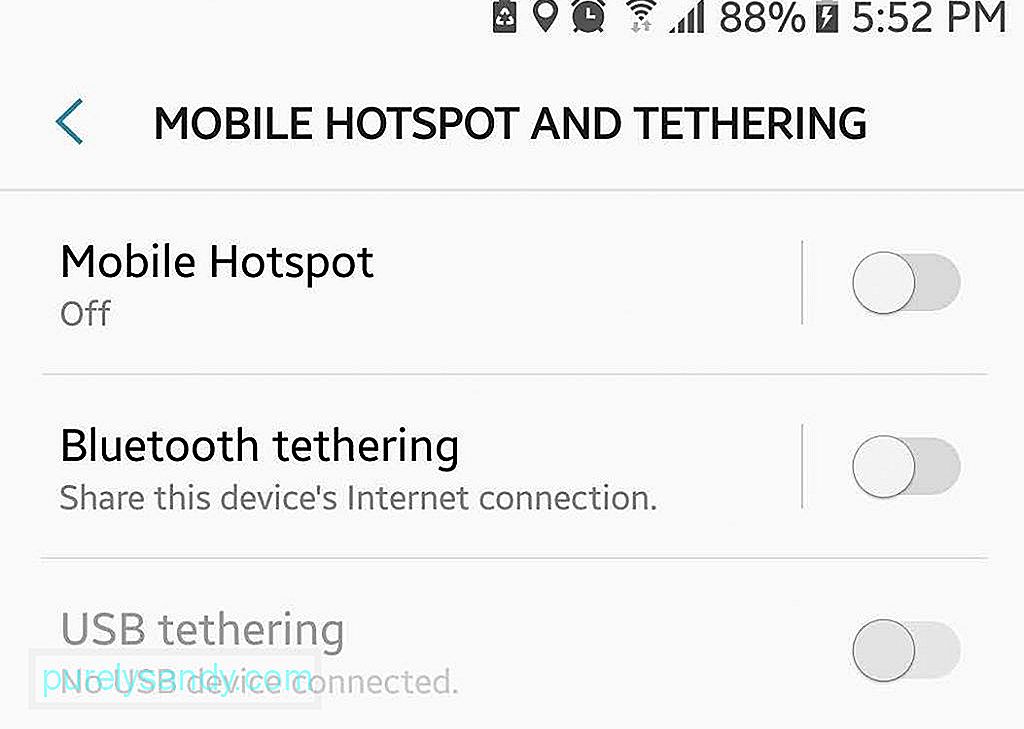
Transportører brukte en ekstra avgift hvis du vil bruke enheten din som et mobilt hotspot. Nå er denne funksjonen stort sett gratis. Alt du trenger å gjøre er å gå til enhetens tilkoblingsinnstillinger og slå på delingsfunksjonen. Du kan velge å aktivere mobil hotspot via Wi-Fi, Bluetooth og USB. For brukere som fremdeles blir belastet med operatørene sine, gjør flere tredjepartsapper apper til et mobilt hotspot gratis. Bare husk at å slå på mobilt hotspot vil bruke mobildataene dine.
14. Hold deg trygg. 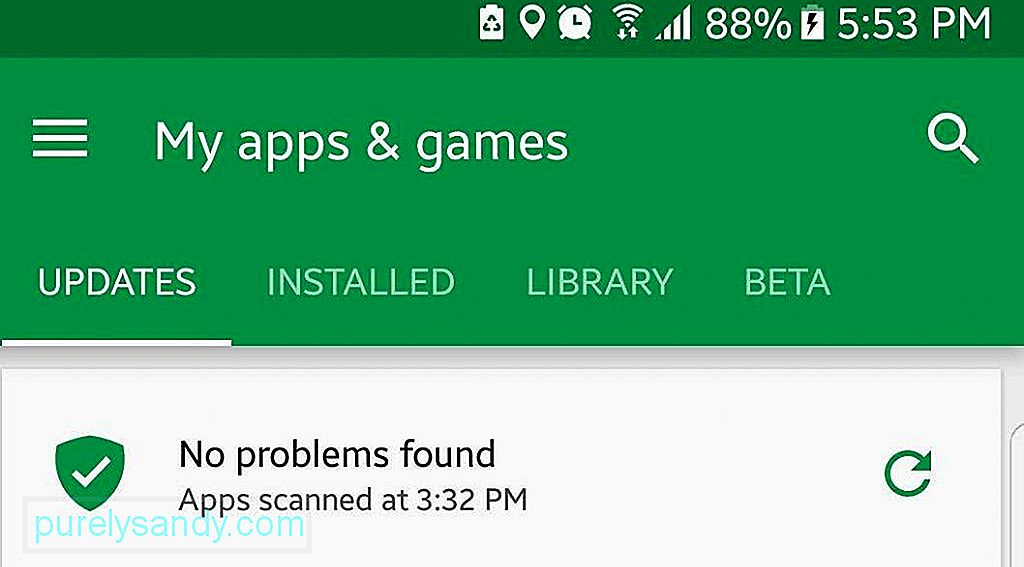
Det har vært noen høyprofilerte sikkerhetsproblemer nylig, ikke bare for Android, men også for andre operativsystemer. Sikkerhet har blitt et viktig aspekt som Android har jobbet med for å holde deg, enheten din og dataene dine trygge. I tråd med selskapets innsats for å forbedre sikkerheten på nettet for brukere, ble Google Play Protect lansert for Android 8.0 Nougat. Denne funksjonen skanner kontinuerlig appene på Google Play Store for å sikre at de er legitime. Android lar deg også gå tilbake til apptillatelsene dine, kryptere enheten (eller en del av den), låse enheten eksternt for å unngå uautorisert tilgang og sette opp automatisk låsing etter en viss periode.
15. Finn enheten min. 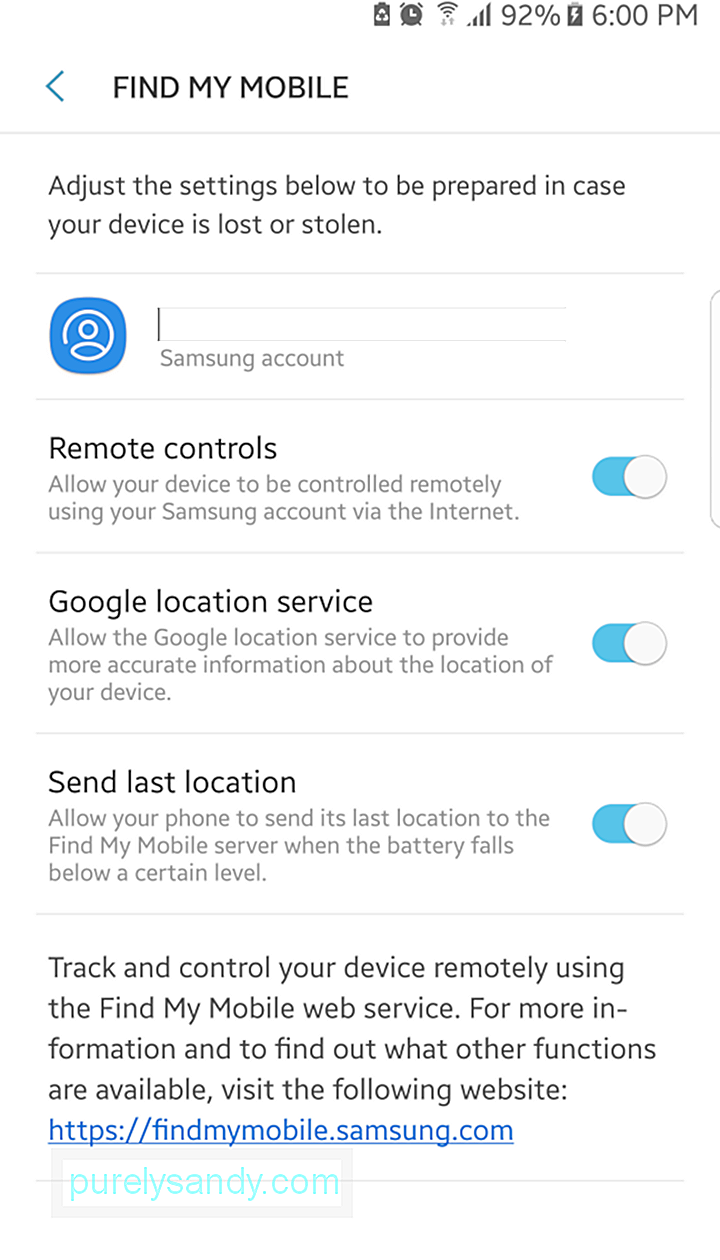
Ble enheten din mistet eller stjålet? Det er ikke verdens ende ennå. Du kan bruke Finn min enhet, tidligere kjent som Android Enhetsbehandling, for å spore telefonens posisjon, låse den eksternt, sende en melding til alle som finner den eller tilbakestille enheten til fabrikkinnstillingene. Hvis du bare har plassert den feil, kan du prøve å ringe telefonen din først i 5 minutter (den vil ringe selv om den er i stille modus) før du låser eller tilbakestiller telefonen. Tilbakestilling betyr å utslette alle dataene på enheten din, og du kan ikke få dem tilbake (med mindre du har en sikkerhetskopi på nettet).
16. Konfigurer Google Smart Lock. 
Hvis du er lei av å måtte låse opp telefonen eller enheten din hver gang du trenger å bruke den, kan du konfigurere Google Smart Lock eller Android Smart Lock på enheten din. Den lar deg tilpasse innstillingene dine, slik at de forblir ulåste på bestemte steder eller omstendigheter, for eksempel når du er hjemme eller på kontoret. På denne måten trenger du ikke fortsette å åpne telefonen når den går inaktiv.
17. Tilpass låseskjermen. 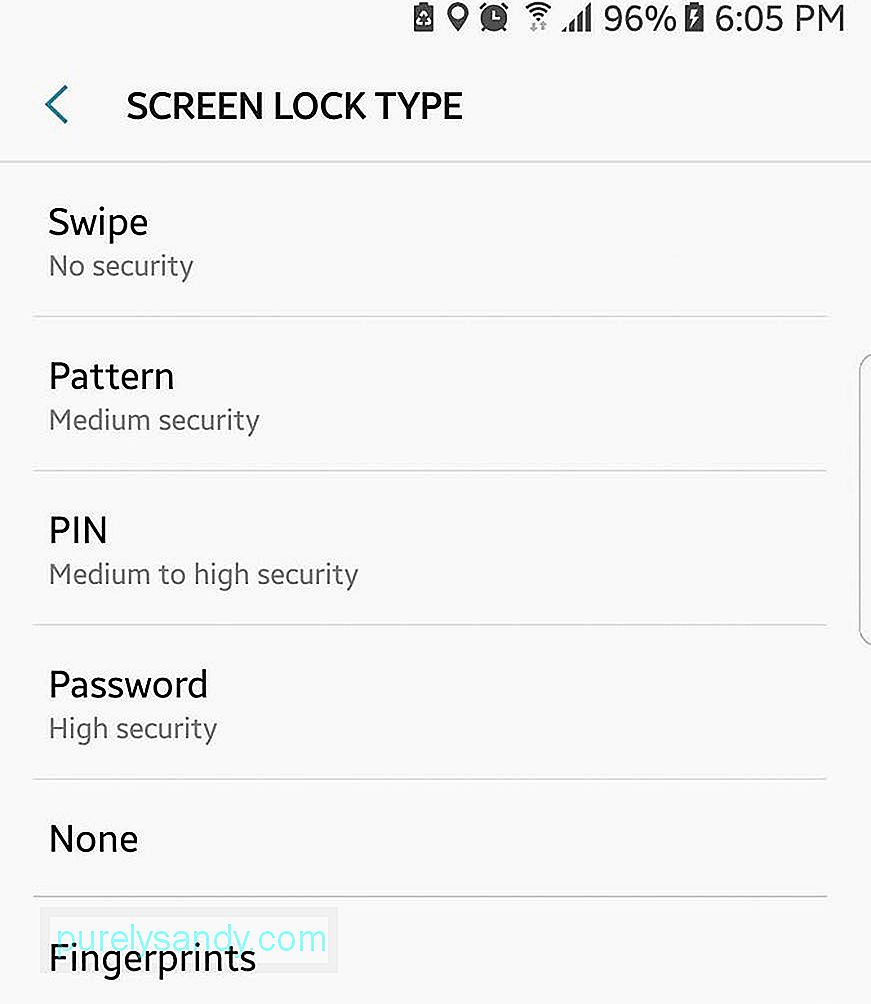
Når du låser skjermen, kan du velge hvilken type passord du vil låse opp det med: mønster, PIN-kode eller blandet. Du kan også bestemme om du vil at varsler skal vises når telefonen er låst og hvor mye informasjon du vil skal vises på skjermen. Hvis du ikke er fornøyd med de forhåndsinstallerte temaene eller bakgrunnsbildene på enheten din, kan du laste ned flere temaer, widgets og bakgrunnsbilder som er i henhold til dine preferanser.
18. Installer et tastatur.Bruker du enheten din til å sende ut e-post eller skrive lange tekster? Det kan være lurt å installere et tredjeparts tastatur designet for å gjøre skrivingen mer komfortabel og raskere. Det er mange tredjeparts tastaturer for å forbedre skriveopplevelsen. Disse tastaturene kommer med gesttyping, stemmetyping, smartere automatisk korrekte funksjoner, sporingsfunksjoner, emoji-snarveier og andre nyttige funksjoner. Du kan også installere et mer avansert tastatur, men de fleste av dem er betalte apper. Men hvis du skriver mye, kan det være verdt å bruke noen få dollar.
19. Forbedre (eller deaktiver) autokorrigering.Autokorreksjon kan være irriterende, og vi har alle hatt vår del av å sende vanskelige meldinger som noen ganger ikke gir mening. Heldigvis kan du tilpasse innstillingene dine for å legge til lingo i ordboken, slik at du ikke trenger å trykke på Delete-tasten når du skriver meldinger kontinuerlig. Du kan også la tastaturet lære av deg, slik at ordene du bruker blir kjent med det og begynner å bruke dem. Hvis du hater autokorrigering, kan du deaktivere den helt og glemme den eksisterer.
20. Root Device.Rooten av enheten løser mange problemer som å kjøre og installere apper som krever en rotfestet enhet, bli kvitt irriterende bloatware, sikkerhetskopiere enheten helt, overklokking og underklokking, og så mye mer. Begrepet kan høres skremmende ut, men prosessen er mye enklere. I tillegg får du mange fordeler ved å heie enheten din. Den nødvendige tingen å gjøre er å sikkerhetskopiere enheten riktig og følge rotveiledningen til en T.
Disse beste Android-tipsene er designet for å gjøre det digitale livet ditt mer spennende og praktisk. Hva er din favoritt blant disse topp Android-funksjonene? Gi oss beskjed i kommentarene!
YouTube Video.: Android-tips du bør bruke for å gjøre livet ditt enklere
09, 2025

